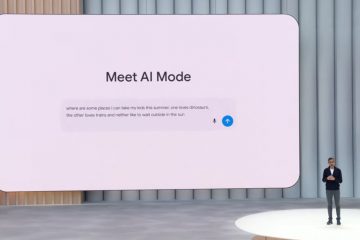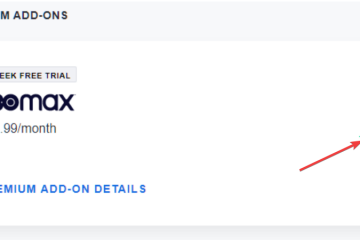Índice:
Compartir facturas y estados financieros en formato PDF se ha convertido en la norma. Sin embargo, puede llegar un momento en el que necesites insertar un PDF en una hoja de cálculo de Excel.
Esto puede ser particularmente útil si necesitas hacer referencia a datos directamente desde su fuente sin tener que salir del entorno de Excel. Incrustar un PDF en Excel no solo hace que los datos sean más accesibles sino que también garantiza que permanezcan disponibles incluso si el archivo original no está presente en la PC local del usuario.
Si bien el proceso puede parecer un poco oculto al principio , es bastante sencillo una vez que conoces los pasos. En este tutorial, lo guiaremos a través del proceso de insertar un PDF en Excel y exploraremos las diferentes opciones de visualización y formato disponibles.
Cómo insertar un PDF en Excel
Cambie a la pestaña Insertar y agregue un objeto de texto
Navegue hasta la pestaña “Insertar” en la cinta de Excel. Aquí, en lugar de buscar Para obtener una opción directa para insertar un PDF, utilizará el menú “Texto”. Haga clic en “Texto > Objeto” para continuar. Este paso es crucial ya que es la puerta de entrada para incrustar su PDF en la hoja de cálculo.
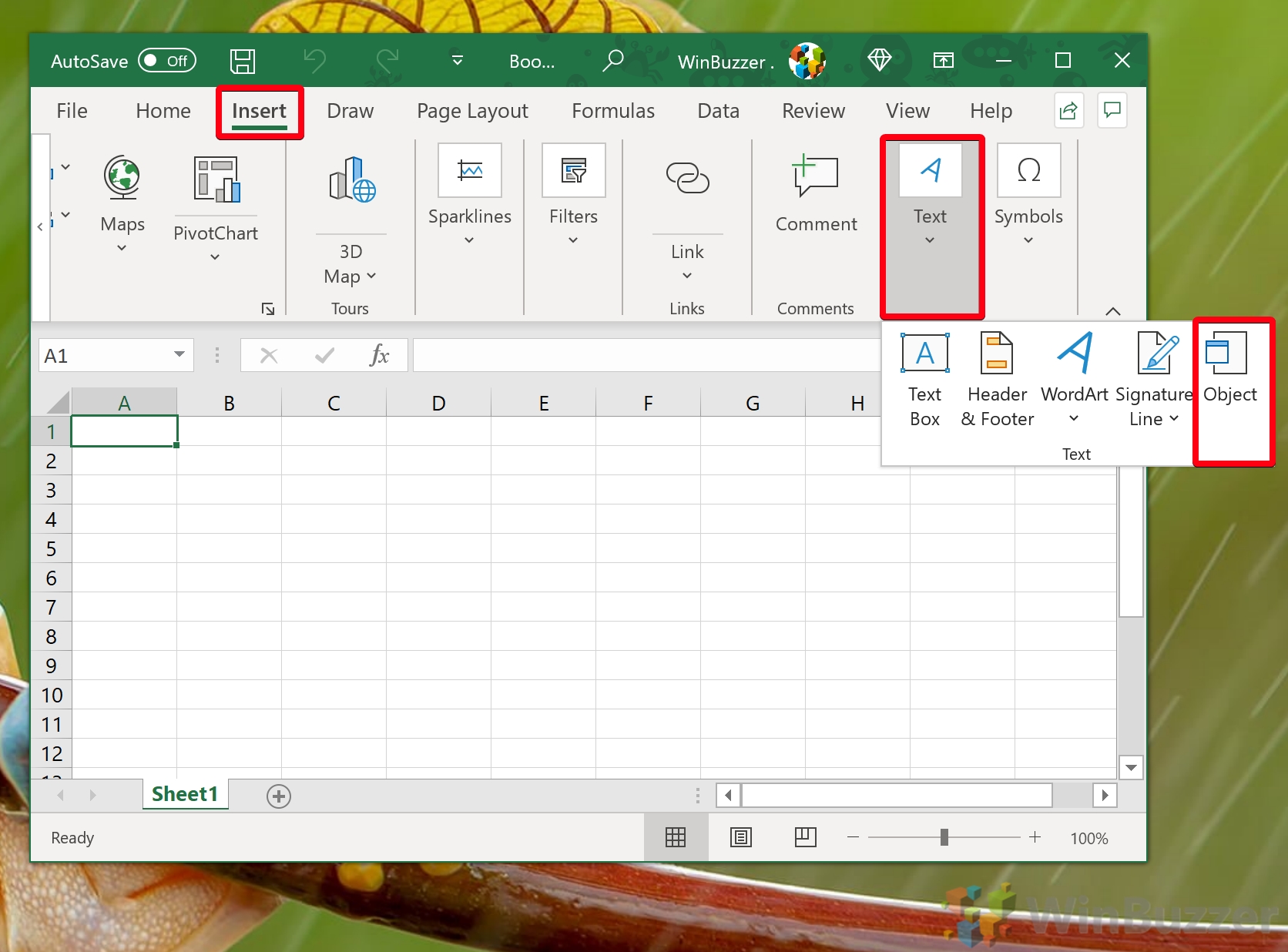 Cambie a la pestaña”Crear desde archivo”y Busque su PDF
Cambie a la pestaña”Crear desde archivo”y Busque su PDF
Una vez que se abra la ventana Objeto, verá varias pestañas. Haga clic en la pestaña “Crear desde archivo” para avanzar. Esta opción le permite incrustar un archivo almacenado en su computadora en su documento de Excel.
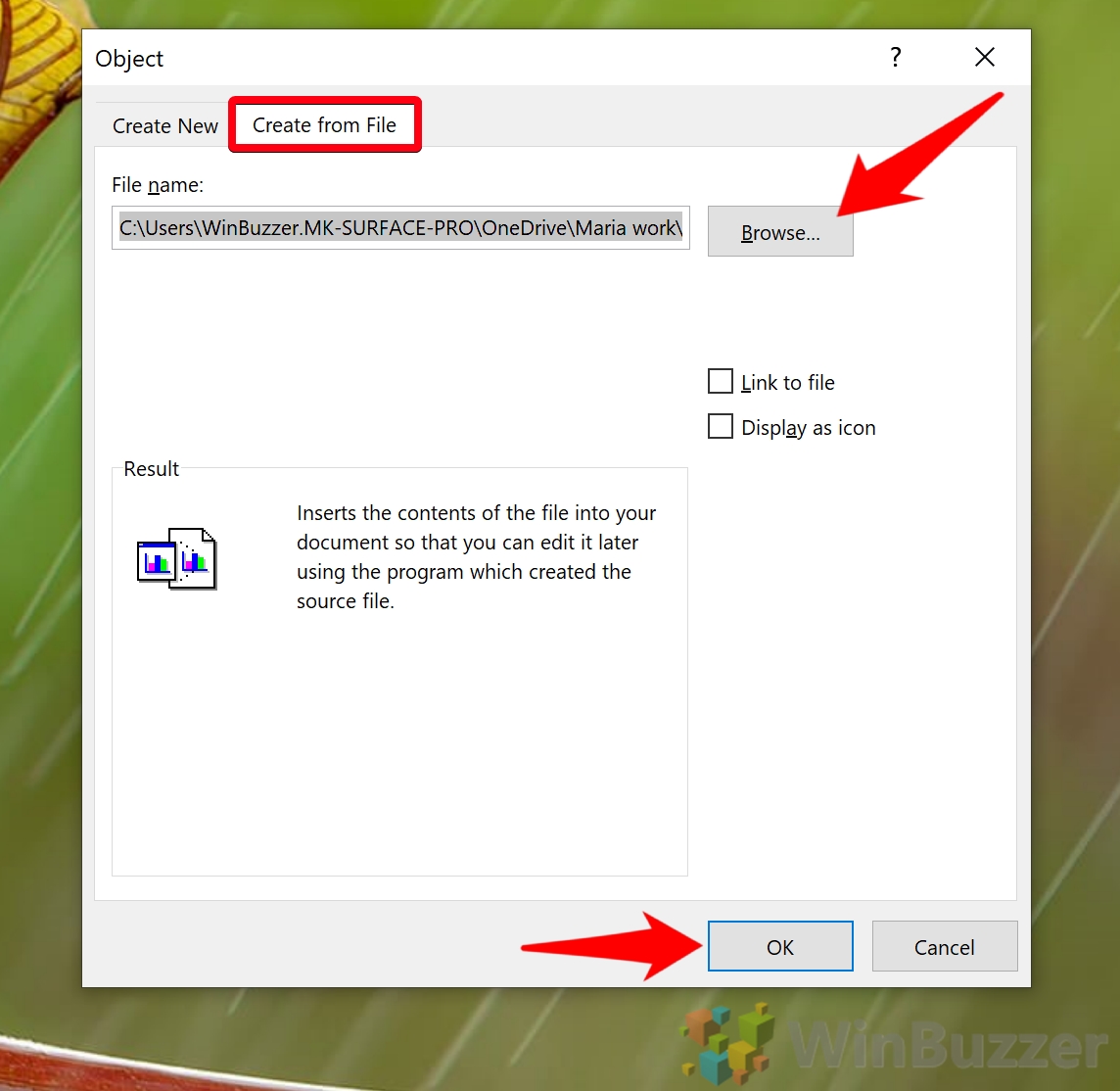 Seleccione su PDF y presione”Abrir”
Seleccione su PDF y presione”Abrir”
Navegue sus archivos y seleccione el PDF que desea insertar en Excel. Después de seleccionar el archivo, haga clic en “Abrir” para adjuntarlo a su hoja de cálculo.
 Presione “Aceptar”en la ventana de objetos
Presione “Aceptar”en la ventana de objetos
Después de adjuntar su PDF, regresará a la ventana Objeto. Simplemente haga clic en “Aceptar” para finalizar el proceso de incrustación. Su PDF ahora forma parte de su documento de Excel.
 Ver su texto PDF
Ver su texto PDF
Inicialmente, Excel mostrará el contenido de su PDF, lo que le permite consultarlo de un vistazo. Esta es la primera forma en que se puede mostrar su PDF en Excel.
 Muestre el PDF como un icono
Muestre el PDF como un icono
Si prefiere una apariencia más limpia o desea Para ahorrar espacio en la pantalla, puede optar por mostrar el PDF como un icono. Esta opción se puede seleccionar al insertar el PDF marcando la casilla “Mostrar como icono”.
 Ver su PDF como un icono
Ver su PDF como un icono
Después de seleccionar la opción “Mostrar como icono”, su PDF aparecerá como un icono dentro de su hoja de cálculo. El nombre del archivo se mostrará debajo del icono para una fácil identificación. Al hacer doble clic en el icono se abrirá el documento PDF completo.
 Vincular el archivo para crear un documento en vivo
Vincular el archivo para crear un documento en vivo
Para un documento dinámico, puede vincular el PDF a su archivo original marcando la opción “Enlace al archivo”. Esto crea un documento activo donde cualquier cambio en el PDF original se refleja en su hoja de cálculo de Excel. Recuerde presionar “Aceptar” para aplicar. este cambio.
Ver el ícono de Live PDF
Después de vincular el PDF, seguirá apareciendo como un ícono dentro de su hoja de cálculo. Sin embargo, ahora es un documento activo que mantiene sus datos actualizados con el archivo original.
 Formatee el PDF para que se adhiera a las celdas
Formatee el PDF para que se adhiera a las celdas
De forma predeterminada, el PDF incrustado flota sobre las celdas de Excel. Si prefiere que se alinee con el diseño de su hoja de cálculo, haga clic derecho en el objeto PDF y seleccione “Dar formato al objeto…”.
 Abra la pestaña Propiedades y seleccione”Mover y cambiar tamaño con celdas”
Abra la pestaña Propiedades y seleccione”Mover y cambiar tamaño con celdas”
En el menú Formatear objeto, navegue hasta la pestaña “Propiedades“. Aquí, seleccione “Mover y dimensionar con celdas” para asegurarse de que el objeto PDF se ajuste según las modificaciones de las celdas. Haga clic en “Aceptar” para aplicar estos cambios de formato.

Al seguir estos pasos, habrá insertado exitosamente un PDF en su hoja de cálculo de Excel. Ya sea para hacer referencia a facturas, estados financieros o cualquier otro documento, esta característica mejora la funcionalidad y accesibilidad de su hoja de cálculo.
Preguntas frecuentes: preguntas frecuentes Acerca de los archivos Excel y PDF
¿Puedo insertar varios archivos PDF en una sola hoja de Excel?
Sí, insertar varios archivos PDF en una sola hoja de Excel La hoja es factible repitiendo el proceso de incrustación para cada documento PDF que desee incrustar. Comience navegando a la pestaña”Insertar“, luego a”Texto“>”Objeto“, y continúe con los pasos para insertar un PDF.. Asegúrese de que cada PDF esté incrustado individualmente para mantener distintas capacidades de acceso y manipulación para cada archivo dentro del libro de Excel.
¿Puedo actualizar el contenido de un PDF incrustado directamente desde Excel?
Desafortunadamente, no es posible editar el contenido de un PDF incrustado directamente en Excel. Si son necesarias modificaciones, se debe editar el PDF original utilizando un software de edición de PDF dedicado. Después de esto, si el PDF se insertó usando la opción”Vincular al archivo”, la versión incrustada en Excel podría actualizarse automáticamente para reflejar los cambios, siempre que el nombre y la ubicación del archivo permanezcan sin cambios. De lo contrario, deberá volver a incrustar el archivo actualizado. Archivo PDF manualmente.
¿Los archivos PDF incrustados en Excel son visibles en Excel Online o en las versiones móviles?
Los PDF incrustados tienen compatibilidad limitada en Excel Online y en dispositivos móviles. versiones de Excel. Si bien es posible que vea el ícono que representa el PDF incrustado, a menudo no es posible abrirlo directamente dentro de estas plataformas. La funcionalidad completa de interactuar con archivos PDF incrustados está disponible predominantemente en la versión de escritorio de Excel, donde los usuarios pueden duplicar haga clic para ver el PDF en su lector predeterminado.
¿Cómo puedo extraer un PDF incrustado de una hoja de cálculo de Excel?
Para extraer un PDF incrustado, haga clic derecho-haga clic en el objeto o icono incrustado en Excel y seleccione”Objeto de paquete”u”Objeto”(la redacción exacta puede variar), luego opte por”Guardar como”o”Copiar”para guardar el PDF incrustado en una ubicación diferente en su computadora.. Este proceso le permite acceder e interactuar con el PDF independientemente del documento de Excel.
¿Puedo incrustar un PDF protegido con contraseña en Excel?
Sí , incrustar un PDF protegido con contraseña en un documento de Excel sigue el mismo proceso que incrustar cualquier otro PDF. Sin embargo, cada vez que intente abrir el PDF incrustado desde Excel, se le pedirá que ingrese la contraseña. Es fundamental recordar la contraseña; de lo contrario, no podrá acceder al PDF a través de Excel.
¿Es posible incrustar solo páginas específicas de un PDF en Excel?
No se admite de forma nativa la incrustación directa de páginas PDF específicas en Excel. Una solución viable es utilizar un software de edición de PDF para dividir o extraer de antemano las páginas deseadas en un documento PDF separado. Una vez que tenga un archivo PDF que contenga solo las páginas que desea incrustar, puede seguir el proceso de incrustación estándar en Excel.
¿Puedo hacer que el PDF incrustado sea desplazable dentro de Excel?
Crear un PDF desplazable dentro de una hoja de cálculo de Excel está más allá de las capacidades que ofrece Excel. Cuando se incrusta un PDF, Excel muestra la primera página del PDF o un icono que representa el archivo. Para navegar por el PDF, hay que abrirlo en un visor de PDF independiente haciendo doble clic en el icono u objeto incrustado en Excel.
¿Qué sucede si el archivo PDF original se mueve o elimina después? ¿vincularlo en Excel?
Si el archivo PDF original utilizado en la opción”Vincular al archivo”se mueve o elimina, Excel no podrá mostrar el contenido más reciente de ese PDF debido a el enlace roto. Excel puede mostrar un error o no mostrar el contenido correctamente. Para resolver esto, restaure el PDF a su ubicación original o vuelva a incrustar/vincular el PDF desde su nueva ubicación para restablecer el enlace de contenido dinámico en Excel.
¿Es posible insertar un PDF en Excel sin utilizar la función Objeto?
La forma principal y más integrada de insertar un PDF en Excel implica la función Objeto Otros métodos, como convertir el PDF a un formato compatible con Excel a través de software de terceros, alteran efectivamente la naturaleza del documento y no incrustan el PDF dentro de Excel de la misma manera. Estas alternativas pueden ser útiles pero no ofrecen la misma funcionalidad que la incrustación.
¿Puedo incrustar un PDF en Excel para Mac?
El proceso de La incrustación de un PDF en una hoja de cálculo de Excel en una Mac es similar a la de Windows, con diferencias mínimas. Los usuarios pueden navegar a través del menú”Insertar“para encontrar la opción para incrustar un objeto, lo que lleva a incrustar el PDF. Sin embargo, pueden existir algunas diferencias en los diseños de menú o la disponibilidad de funciones debido a variaciones de plataforma. por lo que podrían ser necesarios ligeros ajustes en el procedimiento.
¿Cómo afecta la incrustación de un PDF al rendimiento de Excel?
Incrustar archivos PDF en Excel puede afectar el rendimiento de la aplicación. particularmente cuando se incluyen varios archivos PDF de gran tamaño en un libro. El grado en que el rendimiento se ve afectado depende de las capacidades del hardware del sistema y del tamaño y la cantidad de archivos PDF incrustados. Los usuarios de sistemas con recursos limitados pueden notar tiempos de carga y capacidad de respuesta más lentos, especialmente con archivos de Excel más grandes que contienen varios archivos PDF incrustados.
¿Se puede indexar o buscar el PDF incrustado en Excel?
El contenido de un PDF incrustado es no se pueden buscar ni indexar a través de las funciones de búsqueda integradas de Excel. Para buscar contenido dentro del PDF incrustado, deberá abrirlo en un visor de PDF dedicado. Esta limitación significa que, si bien la incrustación puede ser muy útil como referencia, encontrar información específica dentro del PDF requiere herramientas externas.
¿Cómo me aseguro de que el PDF incrustado sea visible para las personas con las que comparto el archivo Excel? ¿con?
Para garantizar que otros puedan acceder a un PDF incrustado, comparta el archivo de Excel de manera que no dependa del vínculo al archivo PDF original, a menos que ese archivo también se comparta. y accesible en una ubicación compartida. Para una accesibilidad más amplia, utilice el método de incrustación directa sin vincular, asegurándose de que el contenido del PDF esté contenido dentro del archivo de Excel. También es recomendable confirmar que los destinatarios tengan una versión compatible de Excel para ver e interactuar con los archivos PDF incrustados según lo previsto.
¿Puedo bloquear el PDF incrustado para evitar el acceso no autorizado?
Si bien Excel no proporciona un método directo para bloquear un PDF incrustado, puede proteger el contenido antes de incrustarlo protegiendo con contraseña el PDF mediante un software de edición de PDF adecuado. Además, Excel ofrece funciones de protección de archivos, incluida protección con contraseña y permisos restringidos, que pueden ayudar a proteger todo el libro y, por extensión, cualquier archivo PDF incrustado.
¿Se verá afectada la calidad del PDF cuando ¿Incrustado en Excel?
La calidad de un PDF no se degrada cuando está incrustado en Excel. El PDF incrustado conserva su calidad original y, cuando se abre a través de Excel (haciendo doble clic en el icono u objeto), se abrirá en su visor de PDF predeterminado y se mostrará con su fidelidad original. La incrustación sirve como método contenedor sin alterar la calidad o el contenido inherentes del PDF.
Relacionado: Cómo convertir archivos de Excel a PDF (.XLSX a PDF)
Excel es una herramienta increíble para el procesamiento de datos, pero su formato de archivo no es tan universal como el humilde PDF. El PDF es más difícil de editar, es compatible con una gama más amplia de dispositivos y requiere poco o ningún software adicional. Esto, combinado con su naturaleza estática, lo convierte en un formato ideal para informes publicados. En nuestra otra guía, le mostramos cómo guardar un archivo de Excel como PDF desde Excel o un software de terceros, con algunos consejos adicionales para acelerar el proceso.
Relacionado: Cómo hacer un gráfico en Excel (gráfico de barras, gráfico circular, etc.)
Las herramientas gráficas dedicadas de Excel le permiten cambiar rápidamente entre una variedad de tipos de gráficos y personalizarlos una vez que hayas elegido. En nuestra otra guía, le mostramos cómo crear un gráfico en Excel y luego personalizar los colores, el título, el estilo, la etiqueta y más del gráfico.
Relacionado: Cómo proteger con contraseña archivos de Excel, Word, PowerPoint o PDF con Microsoft Office
Si bien la mayoría de nosotros ya tenemos contraseñas de inicio de sesión en nuestra PC, a veces es necesario ir un paso más allá. Cuando protege documentos con contraseña con versiones modernas de Office, normalmente están cifrados. Esto significa que cualquiera que intente leerlos y no tenga su contraseña verá cadenas aleatorias de letras y números. En nuestra otra guía, le mostramos cómo proteger con contraseña archivos de Excel, Word, PowerPoint y PDF en Microsoft Office para que pueda mantener sus documentos privados.
Relacionado: Cómo eliminar espacios en Excel
Al administrar conjuntos de datos extensos en Excel, garantizar la coherencia de los datos es crucial. Una inconsistencia muy común son los espacios no deseados, ya sea que aparecen al principio o al final de una cadena de texto, aparecen como espacios injustificados entre palabras o son caracteres de espacio no intencionados en todo el contenido. En nuestra otra guía, mostramos cómo usar la función Reemplazar, la función RECORTAR y la función SUSTITUIR en Excel para eliminar sin problemas espacios no deseados en Excel.